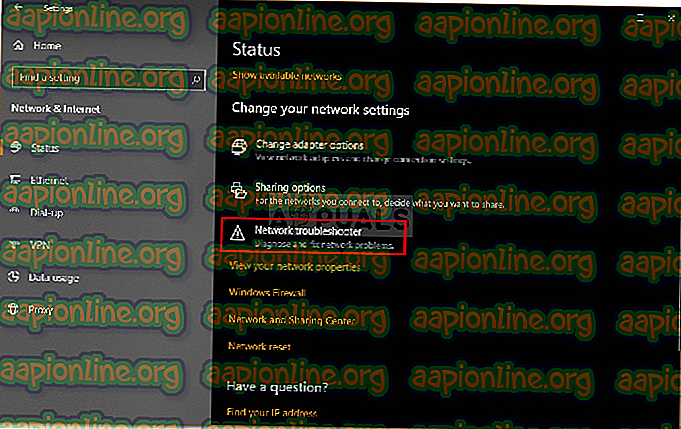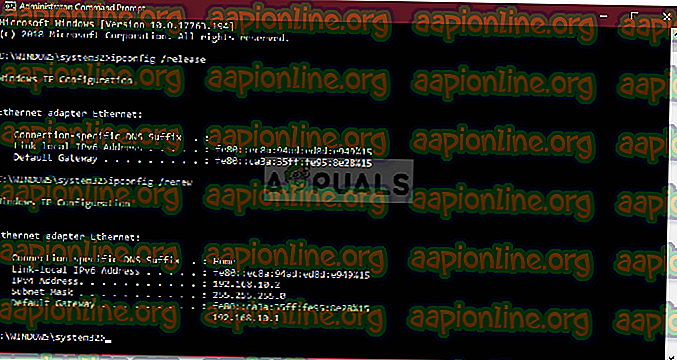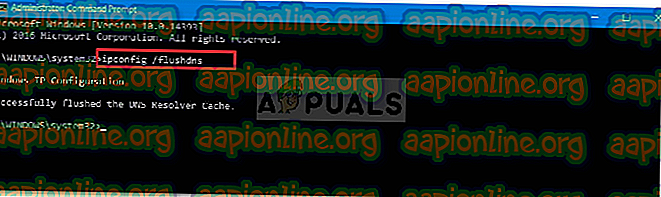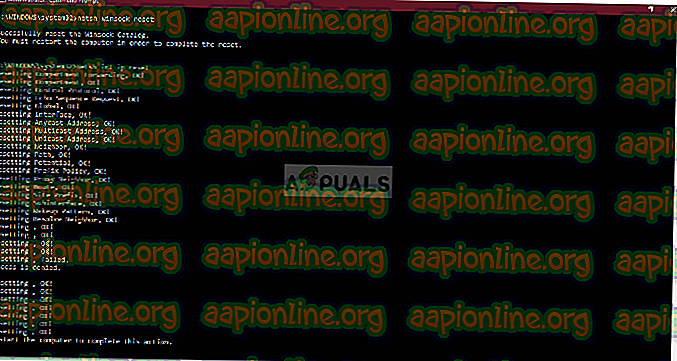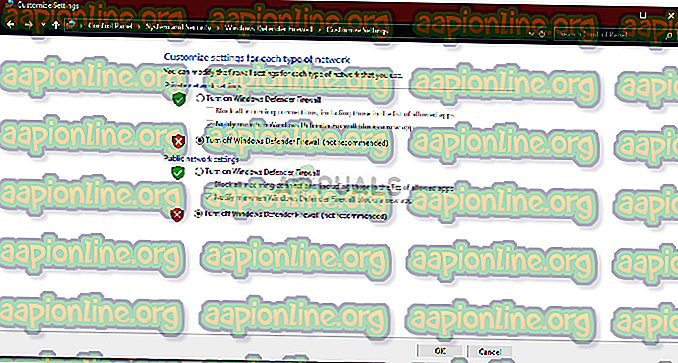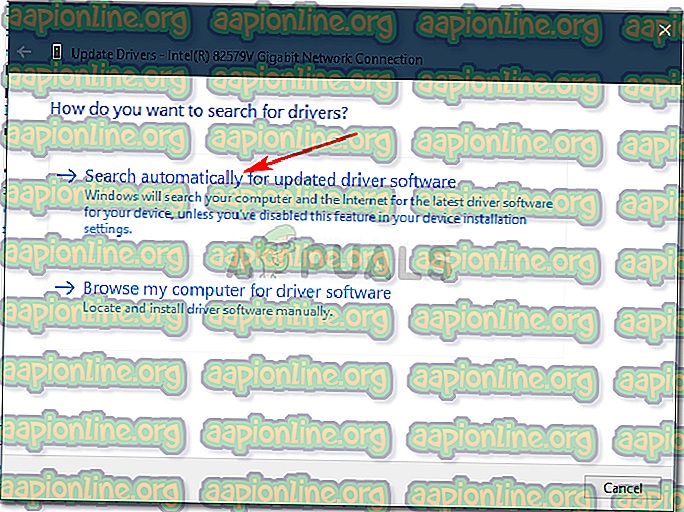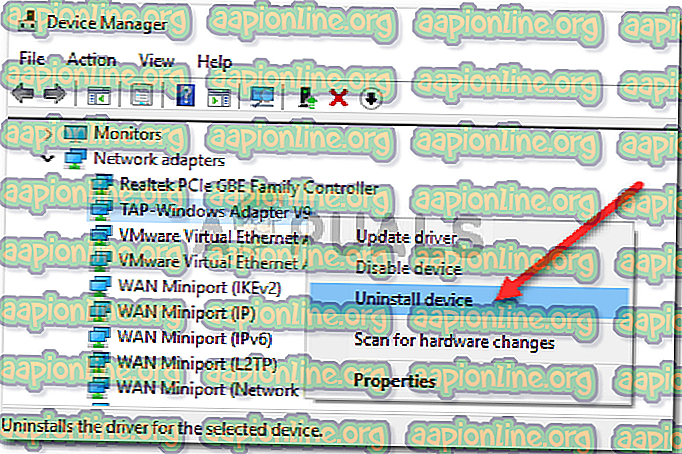Poprawka: niezidentyfikowana sieć Ethernet w systemie Windows 10
Problem „ Niezidentyfikowanej sieci ” Ethernet często występuje z powodu nieprawidłowych ustawień konfiguracji IP lub nieprawidłowych ustawień sieciowych. Po pojawieniu się tego problemu użytkownicy nie mogą korzystać z Internetu w swoich systemach, nawet jeśli mają działające połączenie internetowe. Użytkownikom wyświetla się żółty wykrzyknik na ikonie sieci, który wyświetla komunikat „Brak dostępu do sieci”.
Korzystamy z Internetu w naszym codziennym życiu, a jeśli chodzi o problemy związane z Internetem, staramy się szybko sobie z nimi radzić. Rozwiązania dla danego problemu mogą się różnić w zależności od systemu komputerowego, jednak wybraliśmy te najbardziej skuteczne, które z pewnością pomogą Ci wrócić na strony.

Co powoduje problem z niezidentyfikowaną siecią Ethernet w systemie Windows 10?
Cóż, w zależności od różnych scenariuszy czynniki, które powodują ten problem, mogą się różnić. Niemniej jednak wynika to głównie z następujących przyczyn -
- Niepoprawna konfiguracja IP . Gdy system łączy się z siecią, do komputera przypisywany jest adres o nazwie adres IP. Jeśli konfiguracja adresu IP jest nieprawidłowa, może to powodować problem.
- Ustawienia sieciowe Ustawienia sieci w systemie mogą powodować występowanie problemu.
- Oprogramowanie innych firm . Aplikacje innych firm, których używasz w twoim systemie, mogą zwykle powodować problem - głównie antywirusowe.
- Sterowniki karty sieciowej . Przyczyną mogą być również sterowniki zainstalowane w systemie dla karty sieciowej.
Jak wspomnieliśmy wcześniej, rozwiązania mogą się różnić w zależności od systemu. Dlatego w celu obejścia tego problemu należy zapoznać się ze wszystkimi rozwiązaniami podanymi poniżej. Ponadto, zanim przejdziemy do rozwiązań, upewnij się, że tryb samolotowy jest wyłączony.
Rozwiązanie 1: Uruchomienie narzędzia do rozwiązywania problemów z siecią
Podczas próby rozwiązania problemu z siecią zawsze zalecamy najpierw uruchomienie narzędzia do rozwiązywania problemów z siecią. Możesz mieć szczęście, że narzędzie do rozwiązywania problemów znajdzie problem i go rozwiąże. Oto jak to zrobić:
- Naciśnij klawisz Windows + I, aby otworzyć Ustawienia .
- Przejdź do sieci i Internetu .
- Kliknij „ Narzędzie do rozwiązywania problemów z siecią ”, aby uruchomić narzędzie do rozwiązywania problemów.
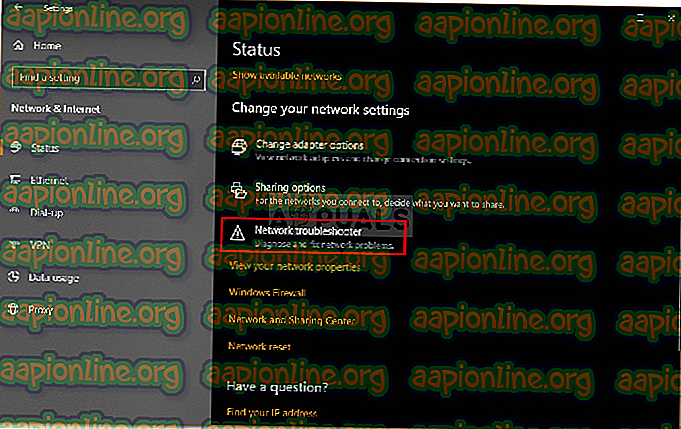
- Poczekaj na zakończenie.
Rozwiązanie 2: Odnów adres IP
Konfiguracja adresu IP może być przyczyną problemu, jak wspomniano powyżej. W takim przypadku konieczne będzie zwolnienie aktualnego adresu IP i odnowienie konfiguracji adresu IP. Aby to zrobić, postępuj zgodnie z podanymi instrukcjami:
- Naciśnij klawisz Windows + X i wybierz z listy Wiersz polecenia (administrator), aby otworzyć wiersz polecenia z podwyższonym poziomem uprawnień.
- Wpisz następujące polecenia:
ipconfig / release ipconfig / renew
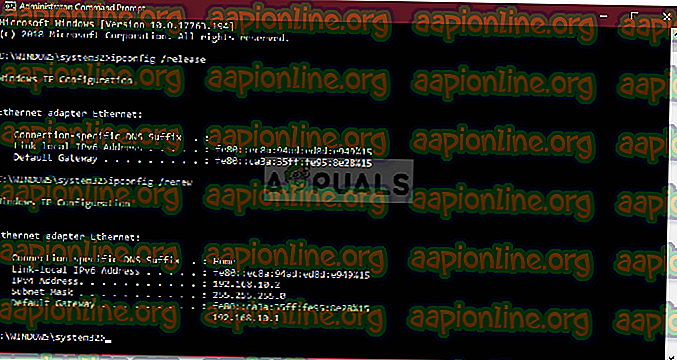
Możesz także spróbować opróżnić DNS, aby zobaczyć, czy ma on wpływ, oto jak to zrobić:
- W wierszu polecenia wpisz następujące polecenie:
ipconfig / flushdns
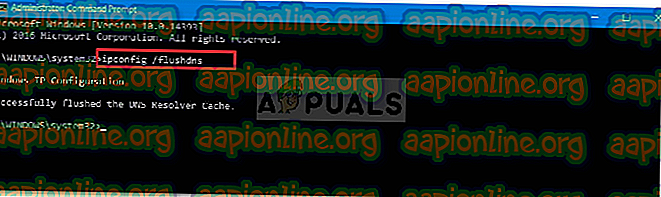
- Po zakończeniu zamknij wiersz polecenia i sprawdź, czy to rozwiązało problem.
Rozwiązanie 3: Zresetuj TCP / IP
Możesz także spróbować rozwiązać problem, resetując ustawienia TCP systemu. TCP to nośnik, który określa, w jaki sposób komputer wysyła dane do innego systemu, pracując z IP. Aby zresetować TCP / IP, wykonaj następujące czynności:
- Otwórz wiersz polecenia z podwyższonym poziomem uprawnień, jak pokazano powyżej.
- Wpisz następujące polecenia:
netsh winsock reset netsh int ip reset
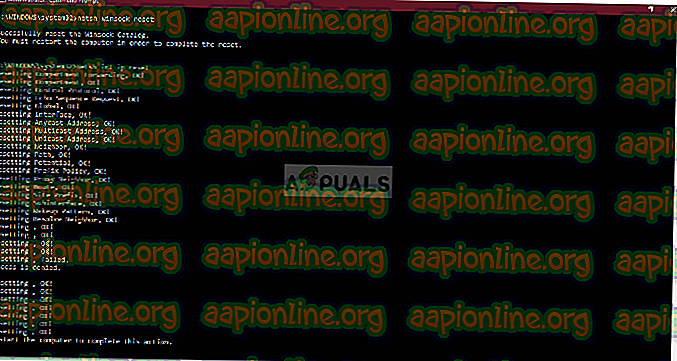
- Wyjdź z wiersza polecenia.
Rozwiązanie 4: Wyłącz program antywirusowy
W niektórych przypadkach program antywirusowy innej firmy, którego używasz w systemie, może być winny. Wiadomo, że antywirusy chronią system, ale czasami powodują również pewne problemy. Dlatego spróbuj wyłączyć program antywirusowy i sprawdź, czy to pomaga.

Rozwiązanie 5: Tymczasowo wyłącz Zaporę systemu Windows
Zapora systemu Windows Defender to wbudowana w Microsoft aplikacja zabezpieczająca, która zarządza i filtruje transmisje sieciowe. Czasami przyczyną problemu może być aplikacja zabezpieczająca, dlatego aby wyeliminować taką możliwość, należy tymczasowo wyłączyć Zaporę systemu Windows Defender. Oto jak:
- Naciśnij klawisz Windows + I, aby otworzyć Ustawienia .
- Wyszukaj „ Windows Defender Firewall ”, a następnie wybierz „ Windows Defender Firewall ”.
- Po lewej stronie kliknij „ Włącz lub wyłącz zaporę Windows Defender ”.
- Zaznacz pola „ Wyłącz Zaporę systemu Windows Defender ” w obu ustawieniach.
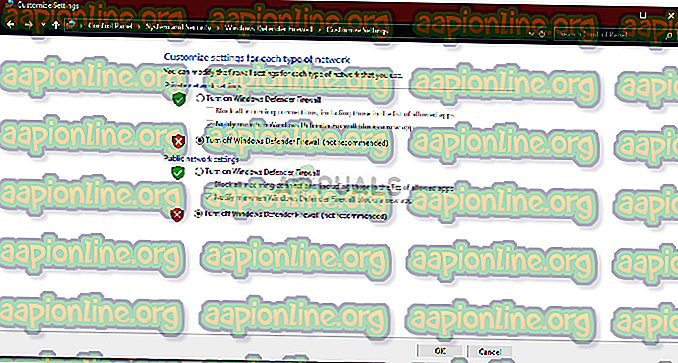
- Sprawdź, czy to rozwiązuje problem.
Rozwiązanie 6: Zaktualizuj sterownik karty sieciowej
Innym sposobem rozwiązania problemu jest aktualizacja sterownika karty sieciowej. Przestarzałe sterowniki mogą działać nieprawidłowo, co może potencjalnie powodować problem, dlatego należy je zaktualizować. Oto jak to zrobić:
- Naciśnij klawisz Windows + X i wybierz Menedżer urządzeń .
- Rozwiń listę Karty sieciowe .
- Kliknij kartę sieciową prawym przyciskiem myszy i wybierz opcję „ Aktualizuj sterownik ”.
- Kliknij „ Wyszukaj automatycznie zaktualizowane oprogramowanie sterownika ”.
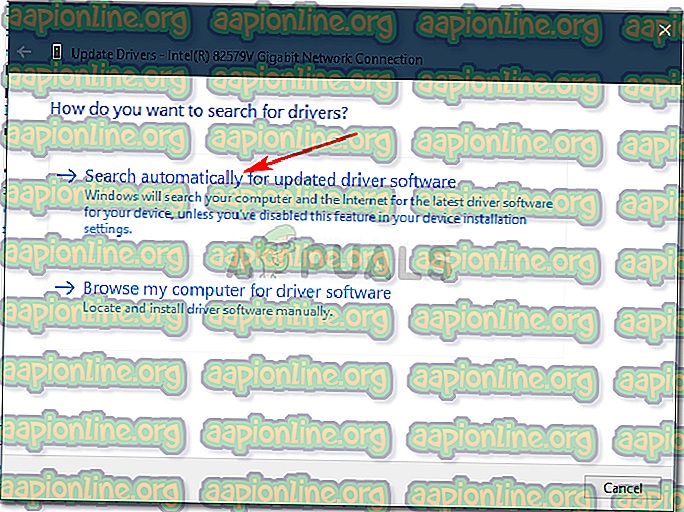
- Poczekaj na zakończenie, a następnie uruchom ponownie system.
Rozwiązanie 7: Ponowna instalacja sterownika karty sieciowej
Czasami system nie znajduje aktualizacji sterownika, z powodu której błąd nadal występuje. W takim przypadku musisz odinstalować sterownik karty sieciowej, a następnie zainstalować go ponownie. Oto jak to zrobić:
- Otwórz Menedżera urządzeń .
- Rozwiń listę Karty sieciowe .
- Kliknij kartę sieciową prawym przyciskiem myszy i wybierz opcję „ Odinstaluj urządzenie ”.
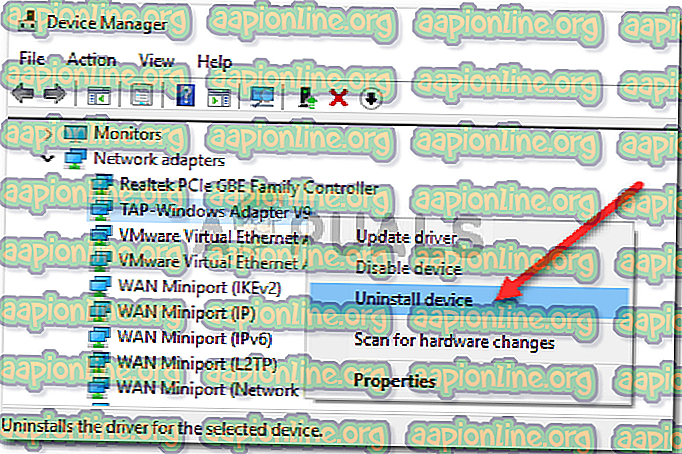
- Po odinstalowaniu sterownika uruchom ponownie system, aby można go ponownie zainstalować.
- Sprawdź, czy to rozwiązuje problem.